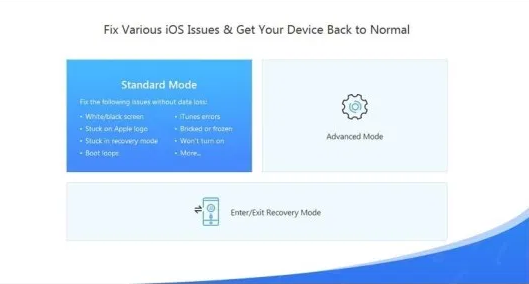Comment réparer l'erreur d'activation du système 0x803F7001 dans Windows 10

Après la mise à niveau vers Windows 10, vous pouvez être confronté à l'erreur d'activation du système 0x803F7001 et le message est le suivant:
Nous ne pouvons pas activer Windows sur cet appareil, car vous ne disposez pas d'une licence numérique ou d'une clé de produit valide. Rendez-vous dans le magasin pour acheter un Windows authentique. Code d'erreur: 0x803F7001.
Cependant, le code d'erreur résulte d'un bogue qui peut survenir lors de la première activation de Windows 10 ou de la mise à niveau à partir d'une variante antérieure de Windows.
Regarde aussi: Windows 10 - Utilisez le WiFi et Ethernet en même temps
Qu'est-ce que 0x803f7001 et ses causes?
Si vous rencontrez l’erreur d’activation du système 0x803F7001, cela signifie que votre copie de Windows 10 n’est pas enregistrée dans la base de données de Microsoft. Cela se produit donc lorsque Windows n'a pas de clé d'enregistrement valide dans le fichier de l'appareil. Il existe de nombreuses autres raisons derrière ce code d'erreur Windows 10:
- Le PC n’a pas eu suffisamment de temps pour interagir avec la base de données Microsoft.
- Vous oubliez d'enregistrer une clé de licence Windows 10.
- Vous utilisez un modèle contrefait de Windows 10.
- SLUI fait face à une erreur lors de l'activation.
- Vous avez mis à niveau le matériel du PC pour confondre Windows que vous utilisez une machine complètement nouvelle et non enregistrée.
- Vous essayez d'installer Windows 10 sur une autre machine et la machine actuelle ne peut pas être reconnue comme active dans la base de données Microsoft.
- Attaque de logiciels malveillants ou de virus sur le registre Windows.
- Il y a une erreur dans le registre Windows.
- La variante du système d'exploitation est obsolète.
- Les pilotes système sont obsolètes ou ne sont pas installés correctement.
Regarde aussi: Comment réparer une erreur de registre Windows lors de l'ouverture d'un problème de clé
Comment réparer l'erreur d'activation du système 0x803F7001 dans Windows 10:

Correction 1: application tierce:
Si vous souhaitez résoudre différents problèmes de PC, nous vous recommandons Logiciel DriverFix. Cependant, cela permettra à vos pilotes de fonctionner ou de fonctionner. En outre, il vous protège des erreurs système courantes et des pannes matérielles.
- Téléchargez DriverFix gratuitement
- Puis appuyez sur Lancer l'analyse pour trouver tous les pilotes de buggy.
- Vous pouvez ensuite appuyer sur Mettre à jour les pilotes pour obtenir de nouveaux modèles et éviter les dysfonctionnements du système.
Microsoft a modifié la méthode d'activation et, en raison de diverses méthodes d'activation, certains utilisateurs sont confrontés à l'erreur 0x803F7001. Voyons donc comment résoudre cette erreur.
Eh bien, la variante précédente de Windows pourrait être activée après avoir tapé la clé de produit. Mais maintenant, vous n'avez plus besoin de saisir la clé de produit. Après avoir utilisé la technique des droits numériques, votre Windows 10 est activé lorsque vous effectuez une mise à niveau à partir de Windows 8.1 ou Windows 7.
Fix 2 - Modifier la clé de produit
Les utilisateurs affirment recevoir le message indiquant que l'activation a échoué, car cet appareil ne dispose pas d'un droit numérique ou d'une clé de produit valide. Code d'erreur: 0x803F7001 lorsqu'ils passent à la section Activation dans l'application Paramètres. Si vous souhaitez résoudre ce problème, il vous suffit de modifier la clé de produit après avoir suivi ces instructions:
- Rendez-vous sur l'application des paramètres, puis passez à la section Mise à jour et sécurité.
- Ensuite, passez à l'écran d'activation et appuyez sur la clé de produit Modifier.
- Si vous affichez l'invite Contrôle de compte d'utilisateur, appuyez sur Oui.
- Recherchez le modèle de Windows 10 que vous utilisez, puis saisissez la clé de produit dans la liste ci-dessous:
- Windows 10 Famille: YTMG3-N6DKC-DKB77-7M9GH-8HVX7
- Pro: VK7JG-NPHTM-C97JM-9MPGT-3V66T
- Windows 10 Famille N: 4CPRK-NM3K3-X6XXQ-RXX86-WXCHW
- Langue unique à la maison: BT79Q-G7N6G-PGBYW-4YWX6-6F4BT
- Professionnel N: 2B87N-8KFHP-DKV6R-Y2C8J-PKCKT
- Spécifique au pays d'origine Windows 10: 7B6NC-V3438-TRQG7-8TCCX-H6DDY
- Après avoir ajouté la clé de produit requise, appuyez sur Suivant.
- Vous recevrez alors un message indiquant que nous n’avons pas pu activer Windows.
- Répétez tout le processus à partir de l'étape 1, mais cette fois, entrez votre numéro de série pour la copie Windows 7 ou Windows 8.1.
- Une fois le processus réussi, vous devriez recevoir un message indiquant que vous exécutez un modèle authentique de Windows 10.
Fix 3 - Activation de Windows 10 via mobile
Si vous recevez toujours l'erreur 0x803F7001 lors de l'activation de Windows 10, essayez de l'activer par téléphone. Si vous souhaitez le faire, suivez les instructions ci-dessous:
- Appuyez sur la touche Windows + R, puis entrez Slui 4. Appuyez sur Entrée ou appuyez sur OK pour l'exécuter
- Maintenant, choisissez votre pays ou région dans la liste.
- Vous devriez alors afficher un numéro sans frais. Tout ce que vous avez à faire est de l'appeler et de saisir votre ID d'installation.
- Une fois que vous avez passé l’appel, vous devriez recevoir un identifiant de confirmation.
- Appuyez sur Entrer l'ID de confirmation, puis saisissez l'ID de confirmation qui vous a été donné.
- Appuyez sur Activer et c'est tout.
Fix 4 - Passez à nouveau à Windows 10
Dans cette méthode, il vous suffit d'installer un modèle authentique de Windows 7 ou Windows 8.1 et de l'activer. Une fois que vous avez activé Windows 7 ou Windows 8.1. Là encore, vous devrez passer à Windows 10, puis réessayer d'activer Windows 10.
Correctifs supplémentaires
- Vérifiez votre connexion Wi-Fi. Vous avez besoin d'un signal Internet fonctionnel pour enregistrer le système d'exploitation. Assurez-vous de laisser suffisamment de temps à la machine pour interagir avec la base de données Microsoft.
- Analysez votre ordinateur à la recherche de virus ou de logiciels malveillants. Vous pouvez également utiliser Windows Defender ou un autre programme antivirus gratuit pour exécuter une analyse de sécurité complète.
- Ensuite, exécutez Windows Update. Si possible, recherchez les mises à jour Windows pour installer les correctifs récents de Microsoft susceptibles de résoudre le problème.
- Essayez de mettre à jour vos pilotes pour résoudre le problème.
- Utilisez également un nettoyeur de registre gratuit pour effacer les entrées anciennes et corrompues du registre qui provoquent des erreurs.
Conclusion:
Voici quelques-unes des meilleures méthodes pour résoudre le problème 'L'activation a échoué, car cet appareil ne dispose pas d'un droit numérique ou d'une clé de produit valide. Code d'erreur: erreur 0x803F7001. Si vous rencontrez le même problème, essayez ces correctifs. Si vous aimez ce guide, partagez-le avec vos amis. De plus, si vous avez des doutes sur l'une des méthodes, n'hésitez pas à poser des questions ou des requêtes dans la section commentaires ci-dessous.
Lire aussi: